Khắc phục lỗi iCloud Not Found trên AltStore và SideStore
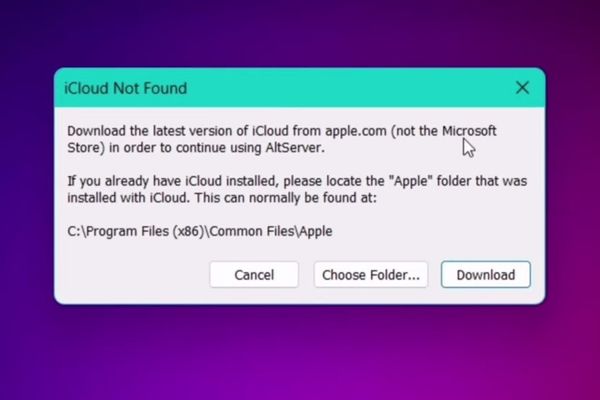
Khắc phục lỗi iCloud Not Found là vấn đề nhiều người dùng AltStore và SideStore gặp phải khi cố gắng sideload ứng dụng. Lỗi này xuất hiện khi phiên bản iCloud trên máy tính của bạn không tương thích, ngăn cản quá trình hoạt động của AltServer. Đừng lo, bài viết này sẽ chỉ bạn cách giải quyết triệt để vấn đề chỉ trong vài bước đơn giản, đảm bảo thành công 100%.
Tại sao bạn gặp lỗi iCloud Not Found?
Lỗi này không phải do máy tính hay tài khoản Apple ID của bạn có vấn đề. Nguyên nhân nằm ở sự khác biệt giữa hai phiên bản iCloud cho Windows:
Phiên bản từ Microsoft Store
Đây là phiên bản mà hầu hết người dùng cài đặt vì sự tiện lợi. Tuy nhiên, các ứng dụng từ Microsoft Store hoạt động trong một môi trường “sandboxed” (hộp cát), bị giới hạn quyền truy cập vào hệ thống. Điều này khiến AltServer, một ứng dụng Win32, không thể “nhìn thấy” và sử dụng các thành phần dịch vụ quan trọng của iCloud như Apple Mobile Device Support hay Bonjour.
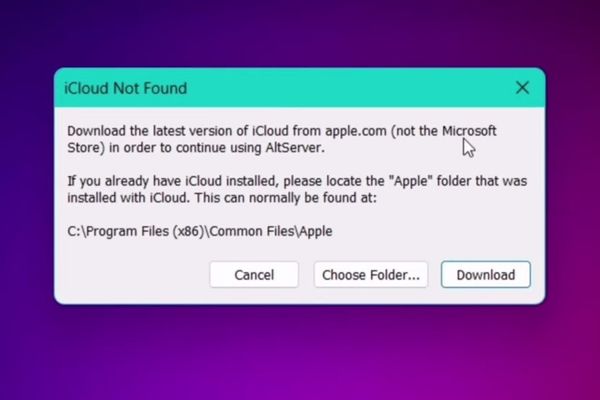
Phiên bản độc lập từ Apple
Đây là phiên bản cài đặt truyền thống (.exe). Nó cài đặt các dịch vụ cần thiết trực tiếp vào hệ thống, cho phép các ứng dụng khác như AltServer có thể truy cập và tương tác một cách tự do. AltStore được thiết kế để hoạt động với phiên bản này.
Vì vậy, mục tiêu của chúng ta rất rõ ràng: gỡ bỏ hoàn toàn phiên bản iCloud từ Microsoft Store và cài đặt phiên bản độc lập chính xác mà AltStore yêu cầu.
Các bước khắc phục lỗi iCloud Not Found
- Mở File Explorer và điều hướng đến đường dẫn: C:\Program Files (x86)\Common Files.
- Tìm và đổi tên thư mục “Apple” thành một tên khác (ví dụ: Applerr) > Nhấn Continue.
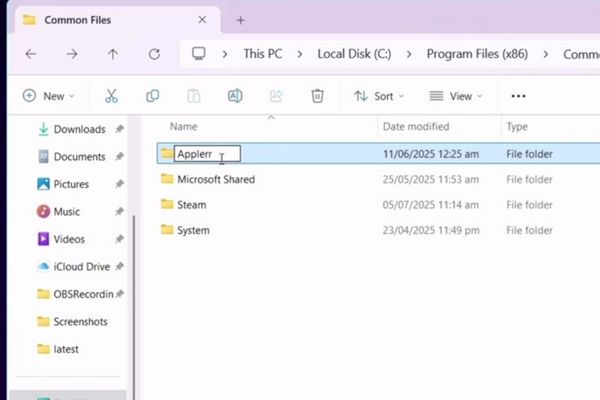
- Mở AltStore trên máy tính, thông báo lỗi sẽ hiện ra. Tại đây, hãy nhấn vào nút Download.
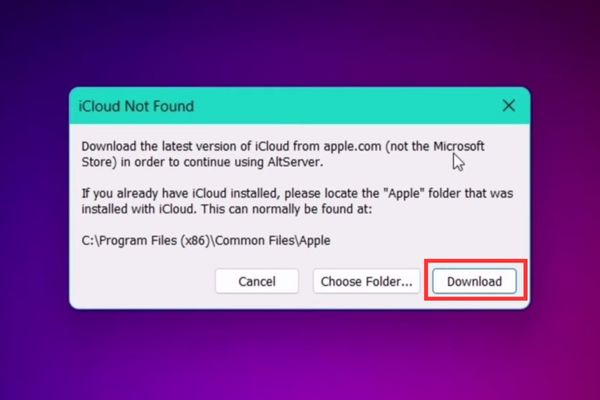
- Trình duyệt sẽ tự động mở và tải về tệp iCloudSetup.exe. Đây chính là phiên bản chúng ta cần.
- Trong khi chờ tải, hãy gỡ bỏ phiên bản iCloud không tương thích bằng cách vào Start Menu, tìm “iCloud”, nhấp chuột phải và chọn Uninstall.

- Trong cửa sổ cài đặt ứng dụng, tìm iCloud, nhấn vào biểu tượng ba chấm và chọn Modify.
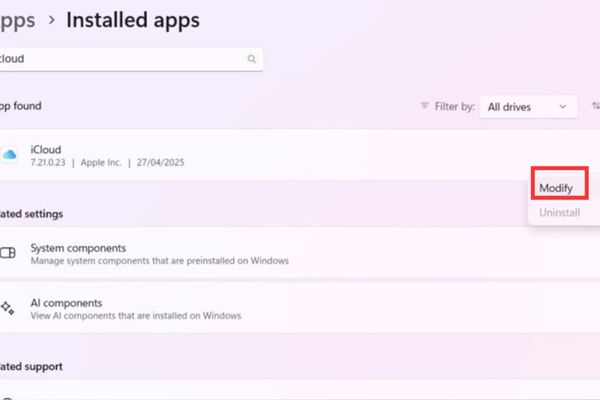
- Chọn Remove > Next và làm theo các bước để gỡ cài đặt hoàn toàn.
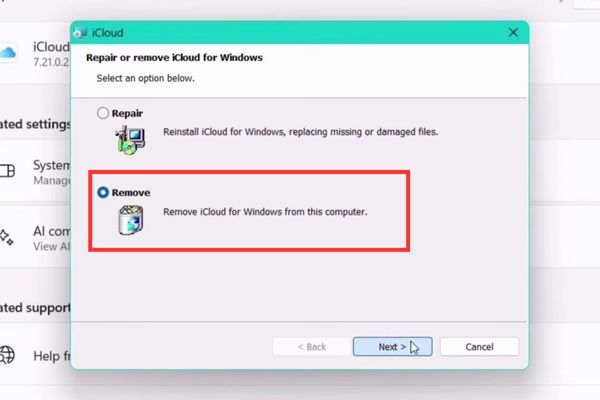
- Sau khi tệp iCloudSetup.exe đã tải xong, hãy mở và tiến hành cài đặt.
Quan trọng: Khi được yêu cầu, hãy chọn Yes để khởi động lại máy tính. Bước này là bắt buộc để các thay đổi có hiệu lực.
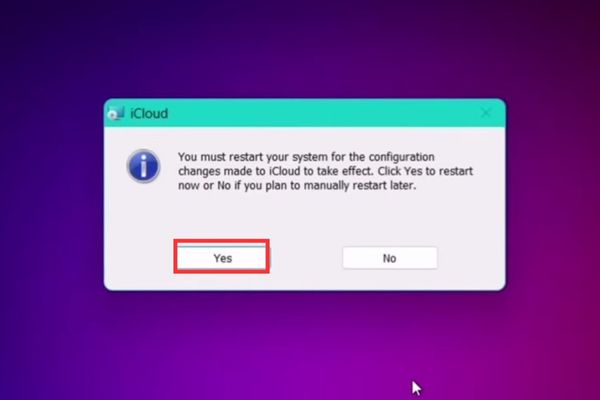
- Sau khi máy tính khởi động lại, hãy mở ứng dụng iCloud và đăng nhập bằng Apple ID của bạn > Sign in > Don’t Send > Apply.
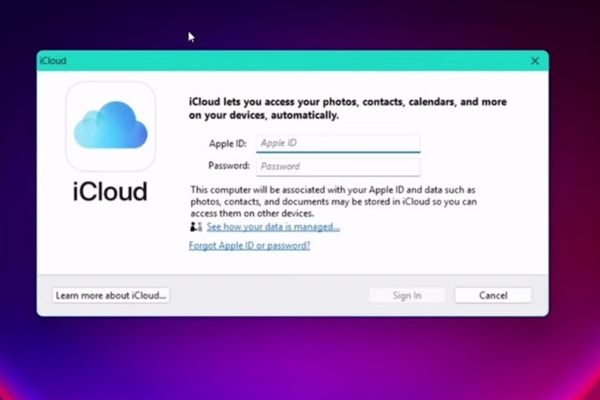
- Mở lại AltServer. Nếu thông báo lỗi vẫn xuất hiện, hãy nhấn vào Choose Folder.
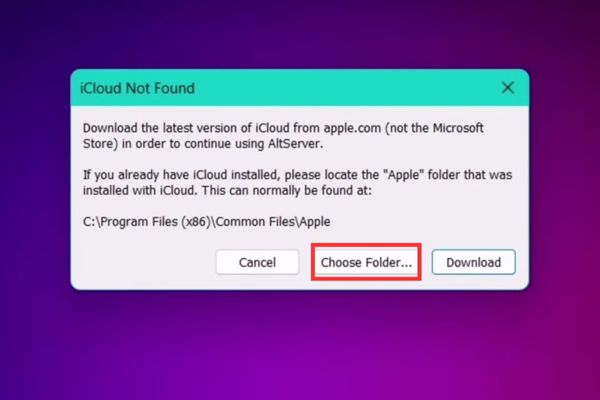
- Điều hướng đến đúng đường dẫn: This PC > Local Disk (C:) > Program Files (x86) > Common Files.
- Chọn thư mục “Apple” mới được tạo và nhấn OK.
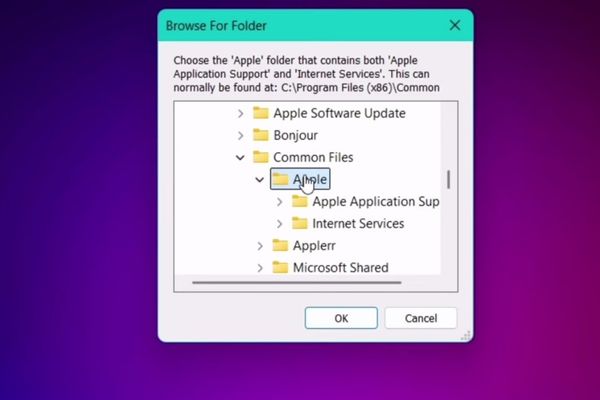
Lỗi sẽ ngay lập tức biến mất và biểu tượng AltStore sẽ hoạt động bình thường trong khay hệ thống, sẵn sàng để bạn sideload ứng dụng.
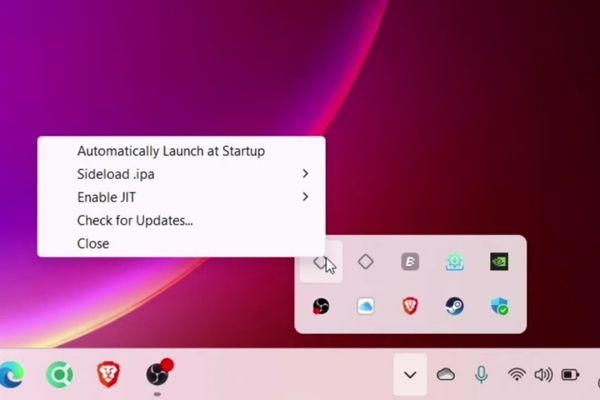
Kết bài
Như vậy, chỉ với vài thao tác đơn giản, bạn đã giải quyết triệt để vấn đề. Việc khắc phục lỗi iCloud Not Found thực chất chỉ là cài đặt đúng phiên bản phần mềm mà AltStore yêu cầu. Hy vọng hướng dẫn này đã giúp bạn tiết kiệm thời gian và quay trở lại với việc sideload ứng dụng một cách nhanh chóng và hiệu quả.
Tham gia thảo luận